https://vr419.ru/wp-content/uploads/2018/02/00224-2254110735.png
Введение
Как и обещал, продолжим видео-тематику в VR в этом блоге. Сегодня поговорим про видеоплееры для просмотра фильмов и роликов в VR на вашем ПК.
Если вы ищете VR плеер для телефона — почитайте про VR TV Player в этой статье.
Если вы ищете плеер для Oculus Quest 2 — читайте про SKYBOX тут.
Расскажу про те плееры, с которыми работал сам и про те, которые есть, но я их не юзал. У меня сейчас Oculus CV1 с тачами, так что, фильмы я смотрю в нем. Хотя, до того смотрел в DK2 и даже на Full HD телефоне. Прямо по порядку буду рассказывать, чем я пользовался и пользуюсь сегодня. Практически все эти плееры есть под разные платформы, под смартфоны в том числе, часть из них и вовсе бесплатные, про это так же упомяну.
Телефонный VR и фильмы в нем
Изначально я смотрел фильмы на своем телефоне, сначала через ААА VR Синема, затем — через VR TV Player. Я знаю, что последний вышел даже на Дейдриме, но я не буду на них подробно останавливаться. Если вам интересно — читайте обзоры непосредственно в самих статьях. Но, насколько я знаю, полтора года спустя VR TV Player по прежнему остается лидером на телефонах.
ТОП 7 самые полезные программы для Windows 10 и Windows 7!
Программы — стримилки рабочего стола в шлем VR
Под стримилками я понимаю программы, которые просто берут картинку с вашего рабочего стола ПК и направляют ее в шлем. Рассмотрим самые известные программы такого рода. По сути, их две, хотя, может уже и еще что-то новое вышло, но в целом смысл у них один.
Bigscreen Beta
Это не видеоплеер, но по сути, стримилка рабочего стола в шлем. Бесплатен. Позволяет смотреть фильмы, запущенные любым плеером на вашем ПК и передает картинку в шлем. Есть под Oculus и Vive, способен крутить не только киношки, но и YouTube и всё, что угодно. Браузер там, вк, даже игры народ умудряется передавать в SBS режиме.
В принципе, если вам надо запустить какую-то специфику, вроде блюрея — то это ваш вариант. Всеяден, ибо работает от кодеков на компе, где они обычно уже есть. Панорамы и SBS тоже вроде как умеет, насколько я помню. Через него можно передавать видео с частотой 60 FPS.
Есть много виртуальных окружений, в которые вы можете поместить свой рабочий стол. От роскошных апартаментов на крыше небоскреба до космических пейзажей.
Можно устраивать групповой просмотр чего-либо в комнате до 15-ти человек (на февраль 2022-го).
Из минусов: сегодня он больше превращается в соц.сеть с ненужными свистелками и перделками, Когда я его недавно запустил, я офигел от того, как он изменился за этот год. Ну и все эти излишества грузят ПК. К тому же, несмотря на поддержку контроллеров, именно фильмами рулить в нем неудобно.
Virtual Desktop
Похож на БигСкрин, но это не социалка, а именно стример рабочего стола. Во многом функции схожи с предыдущей программой, но, как по мне, он удобнее, за счет использования горячих клавиш. Платный, 349 рублей, бывают скидки.
Так же можно смотреть любое видео с вашего рабочего стола, передать сюда 60 FPS, и смотреть панорамы 180 и 360 градусов. 3D режим, само собой, есть. Есть десяток виртуальных окружений + гибкие настройки экрана.
Из минусов: платный
Чем плохи стримилки для просмотра фильмов в VR?
Если вам надо просто передать картинку с рабочего стола в шлем VR, тут всё ок. Но с фильмами чуть иначе. Есть несколько минусов, почему я призываю использовать полноценные видеоплееры для VR, хотя, многие остаются на ВД и БигСкрине.
- Они берут картинку с разрешением вашего рабочего стола. Это значит, что когда у меня на ПК было выставлено 1280*1024, даже если я запускал Full HD рип, я всё равно видел в очках мыло, ибо — они берут картинку попиксельно, как я понимаю. Это легко проверить, выставив на ПК какое-нибудь нестандартное соотношение сторон. В шлеме вы увидите такое же соотношение. Добавим к этому тот факт, что большая часть фильмов — широкоформатная, а значит, эта черная рамка переходит к вам прямо в шлем.
- Неудобное управление. По сути, в стримилках мы управляем мышью, которая уже управляет запущенным на ПК плеером. Понятно, что в 90% случаев нам надо старт/пауза, а это делается на один клик, но если нужна перемотка, или выбрать файл — будете тыкаться этой мышью. Как минимум, это неудобно, хотя и реально.
- Занятый экран ПК. Вам приходится развернуть фильм на весь экран, чтобы передать его в БигСкрин или ВД, и это ладно, если у вас еще нет каких-нибудь всплывающих окон вроде Телеграма. Иначе будете смотреть на них весь фильм)
- Худшее качество картинки по сравнению с плеерами. Что следует из пункта 1, если у вас разрешение экрана меньше, чем рипа.
Возможно, эти минусы кажутся вам надуманными, тогда — можете пользовать стримилки для фильмов дальше. Однако, я стал искать идеальный видеоплеер для VR.
Полноценные бесплатные видеоплееры для VR
Deo VR
Это первый именно плеер, который я попробовал .Открывает файлы с диска, уже минуя рабочий стол, а значит, сохраняет качество рипа независимо от разрешения в системе. Куча настроек, бесплатен, понимает 3D, 180-, 360- градусные видео. Есть подо все популярные платформы. Поддерживает управление с геймпда и Oculus Ремоут, но у меня его нет.
Про тачи не знаю, с ними уже не юзал.
Читал со звуком вроде как всё, что я ему скарилмавал.
Из минусов:
- нет виртуальных окружений, можно задать только цвет фона
- как-то странно у меня в нем шло 3D, я не видел эффекта. Скорее всего, нужно было поменять планы местами, но хз, как это сделать, или я просто не разобрался.
Если вам нужен простой плеер для VR без пафоса, и бесплатный — это ваш вариант.
Oculus Video
Всё-таки мне хотелось смотреть фильмы в виртуальном кинотеатре, чего Део мне дать не смог, так что в итоге кто-то подсказал мне этот плеер. Бесплатен, и кто бы мне что не говорил — но тут самое крутое окружение + замечательное динамическое освещение! Можно сесть в трех разных местах зала — ближе, дальше и по центру от экрана. Удобное управление на геймпаде, на выбор четыре разных окружения, но я смотрел именно в большом кинотеатре. И 3D тут тоже здорово ощущается.
Тачами тоже можно управлять, но по сути там две кнопки, то есть — в режиме геймпада, сами тачи не видно.
Из минусов. И вот тут их много.
- Чтобы посмотреть фильм — нужно закинуть его в специальную папку плеера. То есть, тут нет никакого проводника. Как это сделать — я пишу на 4PDA.
- Он не понимает ас3 кодек, только ААС, а значит, привет, перекодирование звука в большей части файлов!
- Чтобы заставить его играть 3D, тоже нужно постараться — хитро переназвать файлы и положить в нужную папку. Подробнее — тут.
- В некоторых 3D файлах наблюдались рывки, но, возможно, просто комп не тянул.
Тем не менее, как по мне, это самый красивый VR плеер на сегодня, и если вы готовы заниматься вот этим геморроем, что я описал в минусах — это ваш вариант) Я занимался, продолжая искать идеальный плеер дальше…
SKYBOX VR Video Player
Потом народ на форуме посоветовал мне этот плеер. Бесплатен, вроде как даже читает все форматы, есть виртуальные окружения, множество настроек. С геймпада управлялся, и это первый плеер, где я понял, какое счастье — когда в нем встроен проводник файлов! Не надо закидывать куда-то файлы, заниматься переименованием и прочей фигней.
Из минусов: как ни странно, но вот сама картинка в нем мне показалась какой-то блёклой и тусклой. Я даже решил, что что-то с окулусом не так, но потом запустил тот же Окулус-Видео, и там всё оказалось куда круче. Да, потом на форуме сказали, что яркость настраивается, вроде как, но народ искал там еще что-то, вроде бы — как поменять планы местами — и не нашел. В итоге я его снес и вернулся на Окулус-Видео.
И рамки. Если в Окулус-видео, да и много где еще — рамки просто имеют цвет заднего плана, то тут они видны отдельно, то есть — есть фильм, есть серые широкоформатные рамки и есть еще сам черный экран. Это ужасно бесит.
ВАЖНО: походу, с мая 2020-го он стал платным, у меня на стиме показывает цену в 360 рублей…
Полноценные платные видеоплееры для VR
Поняв, что всё бесплатное обладает в той или иной степени минусами я решил, что пора закупаться видеоплеерами в Steam, может быть, они устроят меня больше?
Cmoar VR Cinema
Я давно о нем слышал, едва ли не как о лучшем плеере, хотя он платный, 249 рублей. Но — я его купил, в комплекте с настольным теннисом, клевым, кстати) В целом всё ок — есть проводник, крутит всё, что дашь, сам виртуальный кинотеатр сделан неплохо, на выбор — четыре окружения.
Можно менять виды в 3D местами, что бывает важно и нужно. Можно пересаживаться на разное расстояние от экрана, что тоже удобно. Я в нем посмотрел даже несколько фильмов.
Ну вот, уже почти идеал, однако…
Из минусов:
- первый, и решающий для меня минус в том, что я не смог настроить в нем 60 FPS, правда, разработчики на стиме обещали сами прикрутить эту фишку со временем.
- динамическое освещение оказалось не таким уж динамическим — по факту зал всегда освещен одинаково, даже если на экране вобще темно. Это хорошо видно в сравнении с тем же Окулус-видео, вот там это классно сделано.
- в версии для Oculus не видно тачей! Причем, в версии для Vive они видны, и даже работают, но что-то мне там не понравилось, уже не помню, что. Например то, что приходится работать через прокладку в лице Steam VR, хотя, сам плеер имеет версию под Oculus, странно, не правда ли?
Тем не менее, я не могу сказать, что плеер плох. Он вполне себе неплох и стоит эти 249 рублей. Для просмотра 3D на большом экране кинотеатра — вполне сгодится, и лишен многих минусов вышеперечисленных плееров.
Whirligig VR Media Player
Завершает мою подборку плеер с весьма странным названием) Платный, стоит сто рублей. Как ни странно, в итоге я остановился на нем. Почему же?
- он всеяден, ну по крайней мере, я пока не видел, чтоб он что-то не прожевал;
- тут уникальная система управления, с поддержкой тачей. Это как в тильбраше — у тебя на одной руке меню с выбором опций, а второй рукой ты выбираешь, что делать. Это действительно оригинальное и удобное решение:
- тут есть проводник;
- тут просто куча настроек, вплоть до того, что экран можно загнуть не только вертикально, но и горизонтально;
- есть пресеты, когда вы можете сохранить настройки плеера для разных типов видео, например, для разных форматов — 4/3, 16/9 и так далее…
- он умеет в 60 FPS, если его научить (это пока первый VR плеер, с которым у меня это сработало);
- множество скинов на тачи — мелочь, а прикольно)
- для него можно сделать собственное виртуальное окружение (про это есть отдельный пост);
- а еще он умеет показывать фотки! Такого в других плеерах я вобще не видел.
- есть версия под Oculus, то есть, дает картинку сразу в шлем, минуя Steam VR.
Вот так это работает (уже и на втором Квесте):
Что-то я наверняка забыл, и я бы сказал, что вот он, идеальный VR видеоплеер, но можно поискать и минусы.
Из минусов:
- иногда его глючит. Например, выбрал один скин, запустил фильм — он скинулся на старый скин, что был до этого. Или, когда открываешь настройки размера экрана, оно успевает какую-то из них изменить по нажатию стика тача. Сложно объяснить, но вы вспомните мои слова, когда будете его юзать)
- простые окружения — по сути, это просто панорамные фотки. То есть, никакого пафоса, вроде кинотеатра или там динамического освещения — тут нет. На самом деле, есть штук пять трехмерных сделанных скинов, но мне они не понравились особо.
- когда меняем планы местами в 3D — он меняет планы и в самом окружении, то есть — если у нас установления стерео-фотка (а так можно), то при смене ракурсов местами — картинка на экране станет нормальной, а вот на окружение смотреть будет некомфортно. Выход — ставить плоский скин, с двумя одинаковыми картинками.
Что-то больше ничего в голову и не приходит из минусов. Ему б пафосное трехмерное окружение большого кинотеатра и динамическое освещение — цены б ему не было) Но как всегда — есть какие-то недостатки. С другой стороны, плеер активно развивается и делает его один человек, надеюсь, в будущем всё будет. Так что смело покупайте — поддержите разработчика )
VR видео-плееры, которые я не тестировал
Не солить же мне их, на самом деле, но они есть) Само собой, список не полный, так как новые проги под VR выходит каждый день.
Simple VR Video Player — 200 рублей. Многим он нравится, но у меня до него руки так и не дошли.
Cyberlink PowerDVD 17 Ultra — я что-то не понял, что у него с ценой. В нем так же есть режим VR и на форумах о нем упоминали, сам не пробовал.
Kodi — этот плеер с софтом для Пимакса ставится, но, насколько я помню, там просто SBS картинка выдается, никаких окружений нет, по настройкам тоже не скажу, потому что практически не использовал.
Выводы
Как видите, во всех вышеперечисленных плеерах я нашел какие-то недостатки. Возможно, они надуманные и я просто придираюсь. Вы можете попробовать все плееры сами и выбрать тот, что вам по душе. Все они в чем-то хороши, но имеют и свои минусы.
Сам же я пока остановился на Вирлигиге, в основном из-за 60 FPS, возможности лепить свои скины и удобного управления.
- Где скачать или посмотреть онлайн VR и 3D фильмы?
- F.A.Q. по просмотру 3D/2D фильмов в VR-очках и ПК-шлемах
- Что посмотреть в 3D? Лучшие 3D фильмы
- Подборка фильмов про виртуальную реальность
- Как сделать 60 FPS в любом видео или фильме и как смотреть это на ПК и в VR
- Как смотреть видео с ПК на Oculus Quest 2 через SKYBOX
- Firefox Reality — лучший браузер для Oculus Quest 2 и просмотра YouTube в VR
- Как стримить 3D-фильмы через медиа-сервер с ПК на ваш смартфон
- Movavi Video Converter — отличный конвертер видео для VR и не только
 Рубрика: Блог о виртуальной реальности (ПК VR)
Рубрика: Блог о виртуальной реальности (ПК VR)  Метки: Всё про видео в VR, Новое на блоге
Метки: Всё про видео в VR, Новое на блоге
Мой VR-Канал на YouTube
Популярные записи
- Что делать после покупки Oculus Quest 2: пошаговый гайд
- VR шлем Pico 4 — ожидание и реальность
- Проблемы с Oculus Quest 2 и способы их решения
- Скайбоксы (окружения) для VR шлема Quest 2
- Как устанавливать моды на Skyrim VR + список модов и возможные проблемы
- Как запускать VR ПК игры на Oculus без Steam VR и зачем это нужно?
- Запуск «плоских» игр в VR: VorpX и другие решения
- Новости виртуальной реальности за 2023 год
Свежие записи
- Скайбоксы (окружения) для VR шлема Quest 2 11.06.2023
- VR-Игры, которые мне подарили (часть 3) 16.02.2023
- Новости виртуальной реальности за 2023 год 06.01.2023
- VR шлем Pico 4 — ожидание и реальность 15.11.2022
- Что купить из VR игр в Steam: часть 8 26.10.2022
- Как сделать своё окружение для Quest 2 18.05.2022
- Как переводить VR игры на русский: фишки и советы 10.02.2022
- VR-Игры, которые мне подарили (часть 2) 31.01.2022
Полезное для ПК VR

Подборка статей

Подборка статей

VR-чат в Telegram
VR клубы на карте России
Новости VR 2023

Помочь проекту
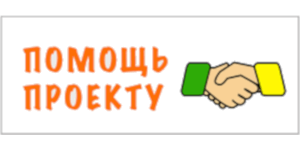
Каталог игр для Cardboard

Популярные файлы
- Сравнение шлемов VR для смартфона (16 кб.)
- Инструкция для джойстика-брелка (1,4 Мб.)
Источник: vr419.ru
7 Лучший медиаплеер для просмотра всех форматов на ПК / Mac
Как наслаждаться Blu-ray, DVD или скачанными видео на Windows 10 или Mac? При использовании бесплатного мультимедийного проигрывателя по умолчанию для видеокодека могут быть некоторые ограничения. Что касается проигрывателя Windows Media для Windows 10, возможно, вы не сможете воспроизводить видео 3GP или MMS. QuickTime Media Player для Mac поддерживает только MP4 и другие ограниченные видео форматы.
Статья делится топ 7 бесплатные видео плееры для Windows 10 и Mac поддержка всех форматов, Помимо основных функций воспроизведения, здесь есть и другие отличные функции, которые вы должны знать. Просто прочитайте статью и выберите желаемую в соответствии с вашими требованиями.
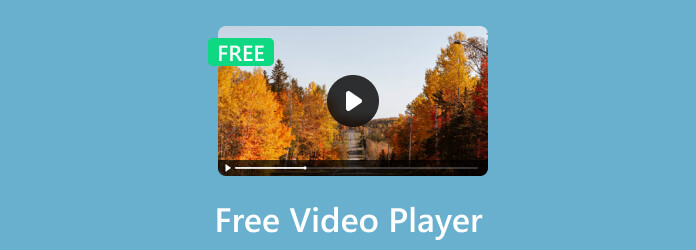
- Part 1: бесплатный проигрыватель Blu-ray — бесплатный медиаплеер для всех форматов
- Part 2: 5KPlayer — бесплатный медиаплеер для онлайн потокового видео
- Part 3: ACG Player — бесплатный видеоплеер с настройками жестов
- Part 4: Real Player — бесплатный медиаплеер с облачным хранилищем
- Часть 5: Potplayer — Solid Media Player для опытных пользователей
- Часть 6: VLC Media Player — универсальный медиаплеер для Win / Mac
- Часть 7: KMPlayer — бесплатный медиаплеер со всеми настройками и параметрами
- Бонусные советы: часто задаваемые вопросы о лучшем бесплатном видеоплеере для всех форматов
Part 1: бесплатный проигрыватель Blu-ray — бесплатный медиаплеер для всех форматов
Если вам нужно смотреть видео, DVD и Blu-Ray фильмы, Бесплатный проигрыватель Blu-Ray универсальный бесплатный видеоплеер для всех форматов. Не только для дисков DVD и Blu-Ray, вы также можете легко просматривать защищенные. Кроме того, он позволяет воспроизводить любой формат видео на вашем компьютере и сохранять 100% качество изображения.
- * Поддержка видео / аудио форматов, DVD диск / фильм и Blu-ray диск / фильм.
- * Различные режимы экрана, такие как полный, половина, нормальный, двойной и более.
- * Совместимость с коммерческими DVD и Blu-ray дисками.
- * Захватывайте любимые снимки в процессе воспроизведения видео.
- * Работайте как мог бесплатно аудио и видеоплеер для MP4WMV, M4V, MKV, MOV, FLV, SWF, AVI, 3GP, MXF, RMVB, МТС, M2TS, MPEG, VOB, WebM, DAT, MP3, FLAC, AAC, AIFF, WMV, OGG и т. Д.
- * Необходимо обновить до версии Pro для всех видео, как 1080P, 4K видео и т.д.
Рейтинг: 4.8 / 5 (178 голосов)
Загрузите и установите бесплатный проигрыватель Blu-ray. Запустите бесплатный видеопроигрыватель для Windows 10 и нажмите кнопку «Открыть файл» или «Открыть диск», чтобы импортировать видео, DVD-диск или диск Blu-Ray в программу.

После того, как вы импортируете видео MP4, программа сможет автоматически воспроизвести фильм. Если вы хотите воспроизвести диск DVD или Blu-Ray, вы также можете выбрать нужный диск / папку / файл образа ISO.

Нажмите меню «Управление», чтобы выбрать название фильма или главу. Выберите меню «Аудио» или «Видео», чтобы настроить аудио- и видеодорожку или даже изменить размер экрана в соответствии с вашими требованиями.
| Видео / Аудио | TS, MTS, M2TS, MXF, MP4, M4V, MOV, MPG, MPEG, AVI, FLV, RMVB, WMV, ASF, MKV, SWF, VOB, OGM, WTV, WebM, FLAC, WAV, WMA, MP3, MP2, AAC, AC3, AIFF, M4A |
| DVD-диски | DVD диск, DVD фильм |
| Blu-Ray Диски | Диски Blu-Ray Blu-ray Disc, фильм Blu-ray |
Part 2: 5KPlayer — бесплатный медиаплеер для онлайн потокового видео
Помимо обычных и HD-видеофайлов, музыкальных форматов, вы также можете воспроизводить онлайн-трансляции со встроенным бесплатным медиаплеером и загрузчиком с поддержкой AirPlay и DLNA, 5KPlayer, Вы всегда можете наслаждаться фильмами без лишних видео и аудио кодеков.
- * Работа в качестве бесплатный HD видеоплеер для DivX, H.264, H.265 (1080pHD и 4K), видео степени 360, DVD и аудио.
- * Взаимодействие с контроллером DLNA, рендерингом DLNA и сервером DLNV.
- * Это сложная и запутанная функциональность для начинающих.
- * Обновление до версии Pro для воспроизведения 4K и других видео высокого качества.
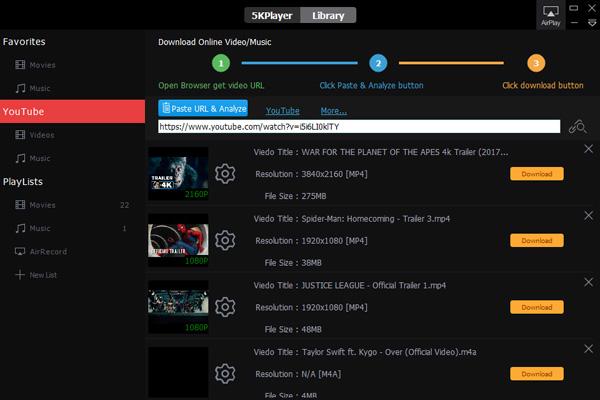
Part 3: ACG Player — бесплатный видеоплеер с настройками жестов
Если у вас есть компьютер с сенсорным экраном Windows, ACG Player Это бесплатный видеоплеер, который разрабатывает философию Window 10. Так же, как и другие медиаплееры, вы можете воспроизводить большинство видео и аудио форматов, он также обеспечивает настройки жестов и визуальные эффекты художника.
- * Универсальный бесплатный медиаплеер для Windows 10 UWP, ПК, планшета и телефона.
- * Поддержка субтитров, фоновой музыки, жестов и даже файлов MKV.
- * Настройки жестов с контролем скорости скольжения, расстояния скольжения и т. Д.
- * Бесплатный видеоплеер совместим только с Windows 10.
- * В настоящее время нет доступных надстроек и плагинов для кодеков.
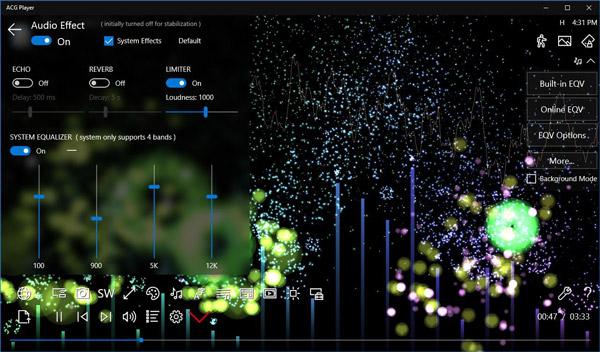
Part 4: Real Player — бесплатный медиаплеер с облачным хранилищем
Когда вам нужно хранить некоторые видео в Интернете, которые вы можете воспроизводить на разных устройствах, Real Player лучший бесплатный видеоплеер с хранилищем RealCloud. Это надежный медиаплеер, с помощью которого вы можете просматривать и управлять видео, фотографиями и музыкальными файлами.
- * Воспроизведение и запись аудио CD и DVD для видео, подкастов и музыки.
- * Потоковое видео высокой четкости на телевизор с помощью Xbox One, Roku или Chromecast.
- * Свободная игра MOV, MKV, WMV, 3GP и другие видеофайлы.
- * Постоянно вылетает интернет-браузер и замедляет скорость интернета.
- * Real Download не очень хорошо работает, особенно Mac Video Player.
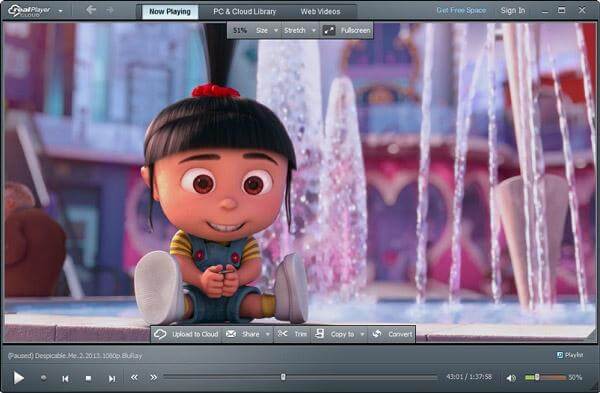
Часть 5: Potplayer — Solid Media Player для опытных пользователей
Potplayer это еще один бесплатный медиаплеер, который поддерживает различные видео и аудио форматы, включая видео 360-deg и 3D, которые вы можете полностью погрузиться в действие. Кроме того, он также оптимизирует их для устройства вывода по вашему выбору.
- * Усовершенствованное аппаратное ускорение, такое как CUDA, QuickSync и DXVA.
- * Хорошо работать как бесплатный видеоплеер для VOB, MOV, MKV, WMV, SWF, FLV и др.
- * Решите звуковые карты, закладки ваших любимых сцен и фильтров.
- * Объедините медиаплеер, видеомагнитофон, ТВ-приемник и видеоредактор.
- * Должно быть сложно настроить множество расширенных настроек видео / аудио.
- * Результат автоматической визуализации видео по умолчанию — не лучший выбор.
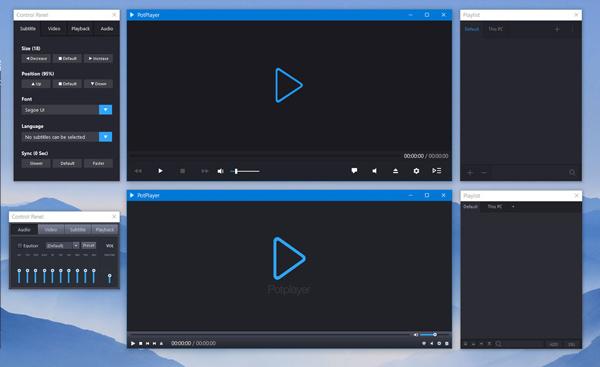
Часть 6: VLC Media Player — универсальный медиаплеер для Win / Mac
VLC Media Player это универсальное бесплатное приложение для медиаплеера, доступное как на Windows, так и на Mac. Он поддерживает большинство аудио и видео форматов. Что еще лучше, вы также можете настроить видео и аудио эффекты и синхронизацию в соответствии с вашими требованиями во время воспроизведения.
- * Потоковая передача видео и аудио файлов через Интернет с легкостью.
- * Конвертировать видео и аудио файлы в совместимые форматы устройства.
- * Исследуйте дополнительные эффекты и фильтры с помощью расширенных дополнительных программ.
- * Не работайте с файлами Blu-ray, будь то диск Blu-Ray или папка Blu-Ray.
- * Код региона и другие ограничения.
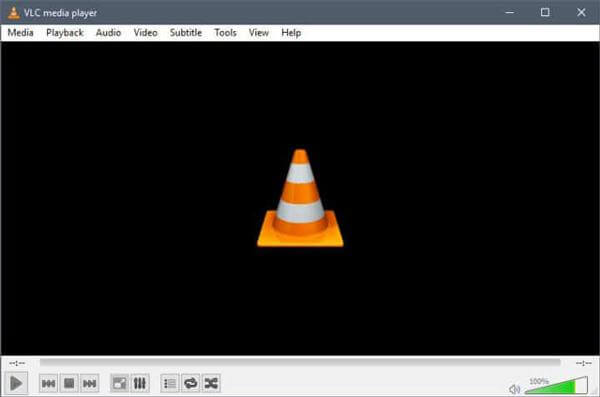
Часть 7: KMPlayer — бесплатный медиаплеер со всеми настройками и параметрами
Если вам не нужна сверхпрочная программа с большими размерами и длительным временем загрузки, Kmplayer должен быть еще один хороший бесплатный видеоплеер для Windows 10. Когда вы ознакомитесь с программой, это должна быть отличная программа для обработки всех видео и аудио форматов.
- * Множество настроек для воспроизведения видео, таких как синхронизация звука, повтор, пропуск и т. Д.
- * Поддержка воспроизведения видео 3D и VR с расширенными настройками.
- * Обширное меню управления экраном, чтобы изменить соотношение сторон экрана различными способами.
- * Это не так просто и так просто, как другие медиаплееры.
- * В программе много рекламы во время воспроизведения.
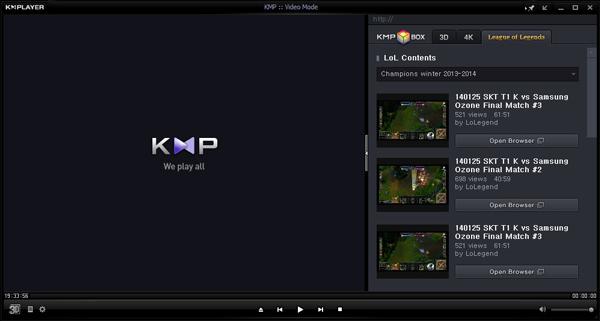
Бонусные советы: часто задаваемые вопросы о лучшем бесплатном видеоплеере для всех форматов
1. Какой медиаплеер лучший для видео 1080p?
Из приведенного выше списка топ-7 все они могут сыграть 1080p. Если вам нужен простой видеопроигрыватель 1080p, лучше всего подойдет бесплатный проигрыватель Blu-ray. Если вам нужен плеер 1080p с большим количеством других функций, таких как загрузка, конвертирование и т. Д., 5KPlayer подойдет лучше всего. Если вы хотите воспроизводить видео 1080p с большим количеством элементов управления воспроизведением, лучше всего подойдет ACG Player.
2. Есть ли лучший видеоплеер, чем VLC?
VLC является авторитетным видеоплеером в течение многих лет, но интерфейс устарел, и не каждый медиаформат поддерживается VLC. Бесплатный Blu-ray-плеер лучший видеоплеер, чем VLC. Поддерживая Blu-ray, DVD и более 1000 видео и аудио форматов, этот видеоплеер дает вам больше контроля над воспроизведением. Кроме того, это простой в использовании видеоплеер, который предоставляет пользователям удобный интерфейс для воспроизведения видео всех форматов.
3. Как воспроизвести видео на ПК?
Для воспроизведения видео на ПК вам просто необходим компьютерный медиаплеер. Шаг 1. Загрузите бесплатный Blu-ray Player на ПК. Шаг 2. Нажмите Добавить файл, чтобы импортировать видеофайл. Затем он автоматически начнет воспроизведение видео на ПК.
Если вы хотите наслаждаться желаемыми фильмами на Windows 10 и Mac, какие должны быть лучшие бесплатные медиаплееры, поддерживающие все форматы? В статье представлены 7 отличных программ с расширенными возможностями. Вы можете найти подробные обзоры для этих видеоплееров и получить желаемый соответственно. Для воспроизведения DVD-дисков или дисков Blu-Ray рекомендуется использовать бесплатный проигрыватель Blu-Ray. Дополнительные предложения о приложении видеоплеера для Mac и Windows, вы можете оставить сообщение в комментарии.
Существуют лучшие 10 Free DVD Rippers для вас, чтобы копировать DVD на любое видео с отличным качеством. Как правильно выбрать диск для копирования DVD? Вы можете узнать больше деталей из этой статьи.
Если вы хотите получить полное удовольствие от Blu-ray Game of Thrones, вам не нужно брать Blu-ray Player с Blu-ray-дисками 20 Game of Thrones, вы можете использовать бесплатный Blu-ray Ripper, чтобы получить все для свободно.
Если вы заинтересованы в Днях Людей Икс будущего прошлого Blu-ray, вы можете найти лучший способ бесплатно скопировать и скопировать фильм «День будущего» в статье.
Если у вас есть друзья, у которых нет Blu-ray «Teenage Mutant Ninja Turtles», или у вас нет проигрывателя Blu-ray для фильма «Teenage Mutant Ninja Turtles». Узнайте подробнее, как поделиться фильмом TMNT Blu-ray с друзьями.
Источник: www.bluraycopys.com
5 лучших видеоплееров для всех форматов Windows 10, ПК и Mac
Многие люди предпочитают смотреть видео во время перерыва. Если вы стремитесь к высокому качеству изображения и звука, лучше найти хороший видеоплеер. Но если у вас есть множество видео в разных форматах, вы должны найти всемогущий мультимедийный видеоплеер. Вы можете выбрать хороший видеоплеер для разных типов видеоформатов.
Это лучший выбор, если вы хотите наслаждаться популярными телешоу и голливудскими фильмами. В этом посте мы расскажем о 5 лучших видеоплеерах, которые поддерживают все популярные форматы видео. Познакомиться с ними поближе можно через обзоры и .
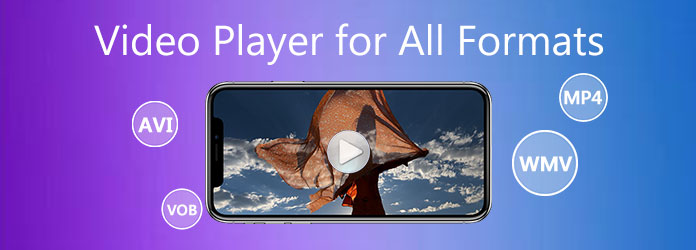
- Часть 1. 5 лучших видеоплееров для всех форматов
- Часть 2. Часто задаваемые вопросы о видеоплеере для всех форматов
Часть 1. 5 лучших видеоплееров для всех форматов
1. Tipard Blu-ray Player — замечательный мультимедийный проигрыватель
Tipard Blu-ray Player — это удивительно универсальный медиаплеер, поддерживающий различные виды HD-видео 4K, 8K, 1080p, аудиофайлы и диски Blu-ray / DVD, папки, файлы образов ISO. Благодаря дружественному пользовательскому интерфейсу вы получите самые лучшие развлечения. Этот мощный медиаплеер может воспроизводить все популярные медиафайлы, такие как MP4, MKV, FLV, WMV, TS, M2TS, MXF, MP3 и т. Д.
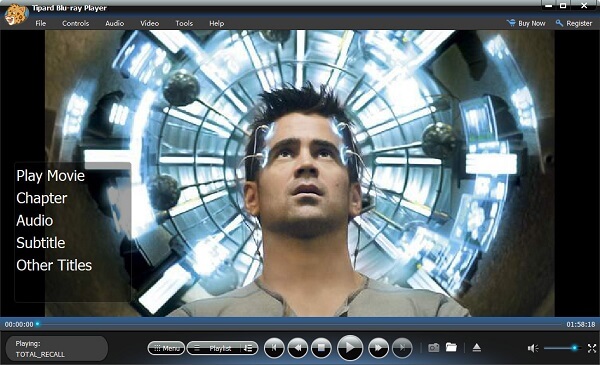
- 1. Воспроизведение TS, MTS, MP4, FLV, MKV, MXF, AVI, WMV, MP3 и т. Д.
- 2. Воспроизведение дисков Blu-ray и DVD, папок и файлов образов ISO.
- 3. Создавайте списки воспроизведения для Blu-ray, DVD и цифровых медиафайлов.
- 4. Делайте снимки экрана при воспроизведении любых медиафайлов.
- 1. Отсутствие других функций, таких как потоковая передача, загрузка и т. Д.
2. VLC Media Player — все форматы
VLC Media Player — это бесплатный видеоплеер с открытым исходным кодом, который поддерживает все видеоформаты, видеофайлы 4K / Ultra HD и различные протоколы потоковой передачи. Он доступен на всех платформах, таких как Windows, Mac, Linux, Unix, iOS и Android. VLC Media Player поддерживает воспроизведение большинства кодеков, таких как MPEG-4, MPEG-2, H.264, MKV, WebM, WMV, MP3 и других.
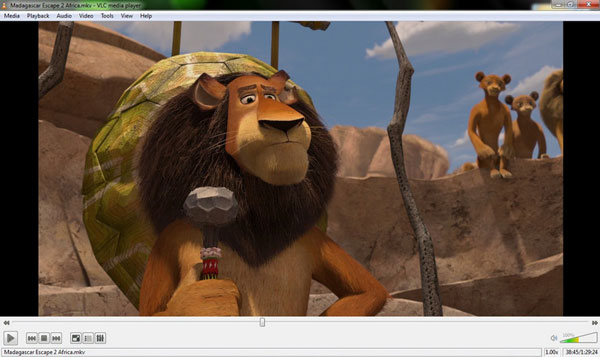
- 1. Пользовательский интерфейс прост и понятен.
- 2. Воспроизведение видеофайлов или музыки без установленного кодека.
- 3. Встроенный эквалайзер усиливает звук без потери качества.
- 1. Некоторые функции, такие как субтитры, в мобильном приложении недоступны.
- 2. Некоторые форматы видеофайлов не работают с приложением.
3. KMPlayer — Поддерживаются различные кодеки.
KMPlayer — известный мультимедийный проигрыватель для всех форматов, поддерживающий различные кодеки и сервисы высокой четкости. Вы можете декодировать различные форматы видео, такие как 3D, 4K, Ultra HD, и расширить совместимость видеоплеера. Между тем, он позволяет вам наслаждаться фильмами DVD или Blu-ray с кристально чистым качеством изображения. Он может плавно воспроизводить форматы файлов, включая WMV, MOV, FLV, OGM и 3GP.
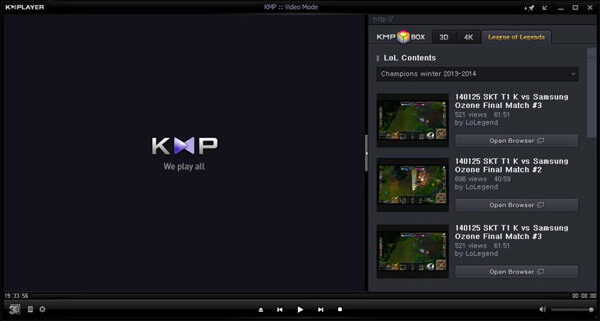
- 1. Он универсален и хорошо совместим с множеством форматов файлов.
- 2. Он может настроить интерфейс, чтобы сделать его другой программой.
- 3. Настройте параметры 3D и VR и настройте субтитры.
- 4. Он позволяет записывать аудио и видео файлы.
- 1. Во время просмотра фильма появляется много рекламы.
- 2. Не все функции интуитивно понятны в использовании.
- 3. Нет инструкции на английском языке.
4. GOM Player — VR-плеер для всех форматов.
GOM Player — это универсальный мультимедийный проигрыватель с множеством функций, который поддерживает широкий спектр типов файлов, таких как MP4, AVI, FLV, MKV и MOV. Эта программа будет автоматически искать и синхронизировать субтитры для воспроизводимого фильма. Технология виртуальной реальности (VR) выделяет медиаплеер GOM среди других плееров. Вы можете искать и воспроизводить контент VR с YouTube в этом видеоплеере.
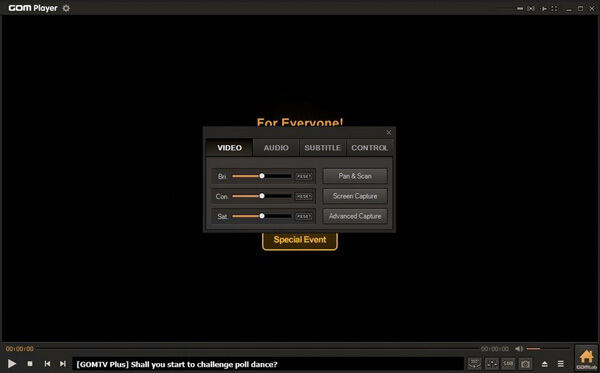
- 1. Он может воспроизводить контент VR и поддерживать обширную библиотеку субтитров. (Находить VR-плеер для Android и iPhone )
- 2. Пользователи могут воспроизводить 360-градусное видео и видео 8K с помощью этого плеера.
- 3. Функция Screencast помогает воспроизводить видео на большом экране телевизора или проектора.
- 1. При установке присутствует рекламное ПО.
- 2. Он поставляется с дополнительным программным обеспечением.
5. 5KPlayer — видеоплеер для всех форматов
5KPlayer — это универсальный медиаплеер и загрузчик для всех форматов. 5KPlayer поддерживает практически все популярные видео, и вы можете легко воспроизводить видео 4K / 8K HDR в форматах MP4, AVI, MTS, FLV, M2TS и WMV. Говоря об аудио, 5KPlayer автоматически определяет объемный звук RStereo, DTS и Dolby из всех аудиоформатов, таких как MP3, AAC, WMA и AC3.
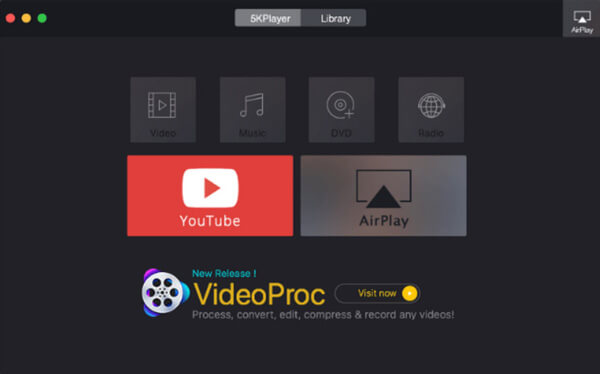
- 1. Воспроизводите HD-видео 4K / 8K / 1080p и видео в формате 360 градусов без задержек.
- 2. Он предлагает мультимедийную библиотеку для сортировки, редактирования и обмена с друзьями.
- 3. Технология TrueTheater обеспечивает отличное качество просмотра.
- 1. Он вносит изменения в вашу систему без предварительного уведомления.
- 2. В программе есть всплывающая реклама.
Часть 2. Часто задаваемые вопросы о видеоплеере для всех форматов
1. Воспроизводит ли VLC Media Player видео 4K?
Да. Последняя версия 3.0 VLC Media Player имеет лучшую поддержку и возможности для воспроизведения видео 4K.
2. Какие видеоплееры лучше всего подходят для Windows 10?
Существует множество видеоплееров, совместимых с Windows 10, включая Tipard Blu-ray Player, VLC Media Player, 5KPlayer, Plex, Kodi, DivX и PotPlayer.
3. Какие типы файлов может воспроизводить VLC?
VLC может перекодировать или передавать аудио и видео в несколько форматов. Он может воспроизводить файлы форматов ASF, AVI, FLAC, FLV, Matroska, MP4, MPEG-2, OGG, TS, WAV, WebM и QuickTime.
Хороший видеоплеер действительно подарит вам приятные впечатления от просмотра. Каждый из видеоплееров, представленных в этой статье, имеет свои особенности для воспроизведения любых типов видео / аудио форматов. Надеюсь, эта статья помогла вам найти лучший видеоплеер для всех форматов. Какой лучший видеоплеер вы выберете? Оставьте свой комментарий внизу.
Размещено от Кенни Кевин в Воспроизвести видео
Март 03, 2021 09: 10
Вам могут понравиться эти статьи
![]()
Нажмите здесь, чтобы присоединиться к обсуждению и поделиться своими комментариями

Источник: ru.tipard.com